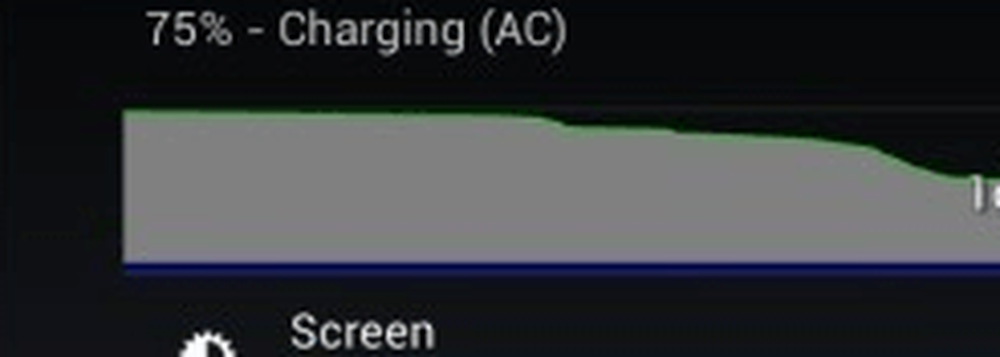So importieren Sie Ihre Outlook.com-Kontakte in Ihr Google Mail-Konto

Exportieren Sie Outlook.com-Kontakte
Zunächst müssen Sie Ihre Kontakte von Outlook.com aus exportieren. Melden Sie sich bei Ihrem Konto an und klicken Sie oben links im Bildschirm auf den Pfeil neben dem Outlook-Logo.
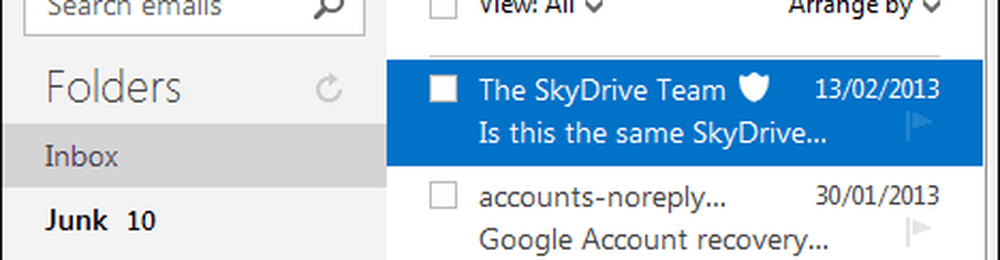
Wählen Sie dann Personen aus.

Dann klick Verwalten> Exportieren. Laden Sie dann die CSV-Datei herunter, die alle Ihre Kontakte enthält, und speichern Sie sie an einem geeigneten Ort auf Ihrem Computer.
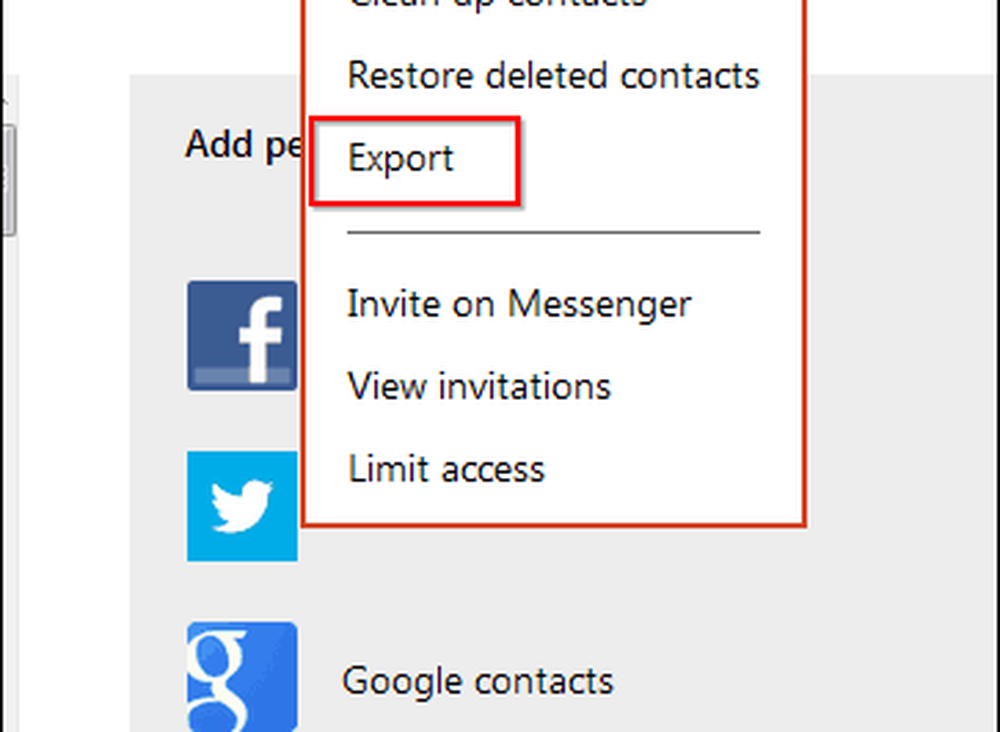
Kontakte in Google Mail importieren
Melden Sie sich jetzt bei Ihrem Google Mail-Konto an und klicken Sie auf den Pfeil neben Google Mail und dann auf Kontakte.
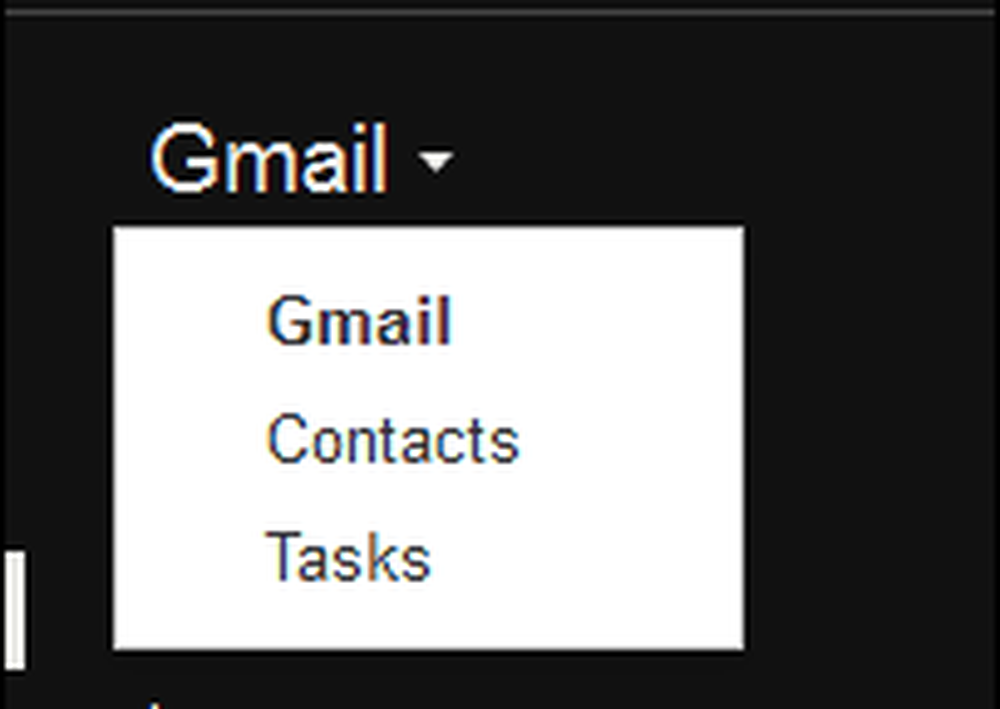
Dann geh zu Mehr> Importieren.
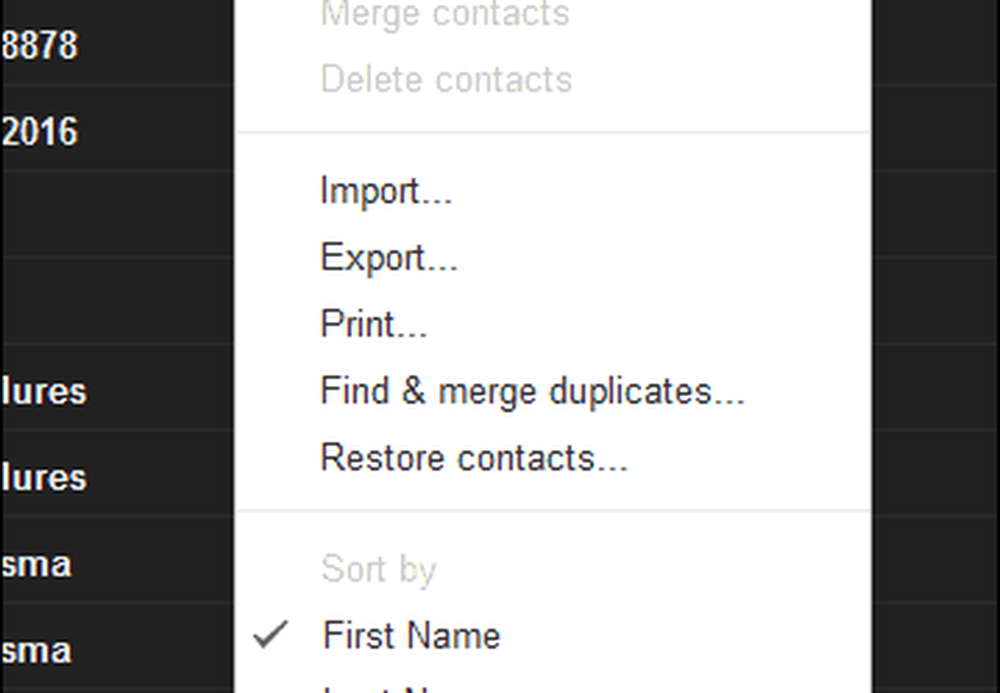
Suchen Sie nach der Excel-CSV-Datei, die von Outlook.com gespeichert wurde, und klicken Sie auf Importieren.
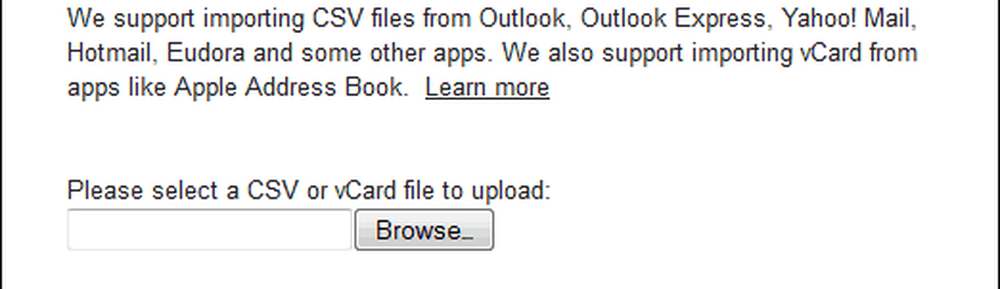
Ihre Kontakte werden importiert und in einem Ordner angezeigt, den Sie auf der rechten Seite des Bildschirms finden.

Gmail fragt Sie, ob Sie sie mit vorhandenen zusammenführen möchten. Ich empfehle, Duplikate zu vermeiden. Nachdem Sie auf Duplikate suchen und zusammenführen geklickt und die zu verbindenden Duplikate bestätigt haben, sollten alle einwandfrei funktionieren.